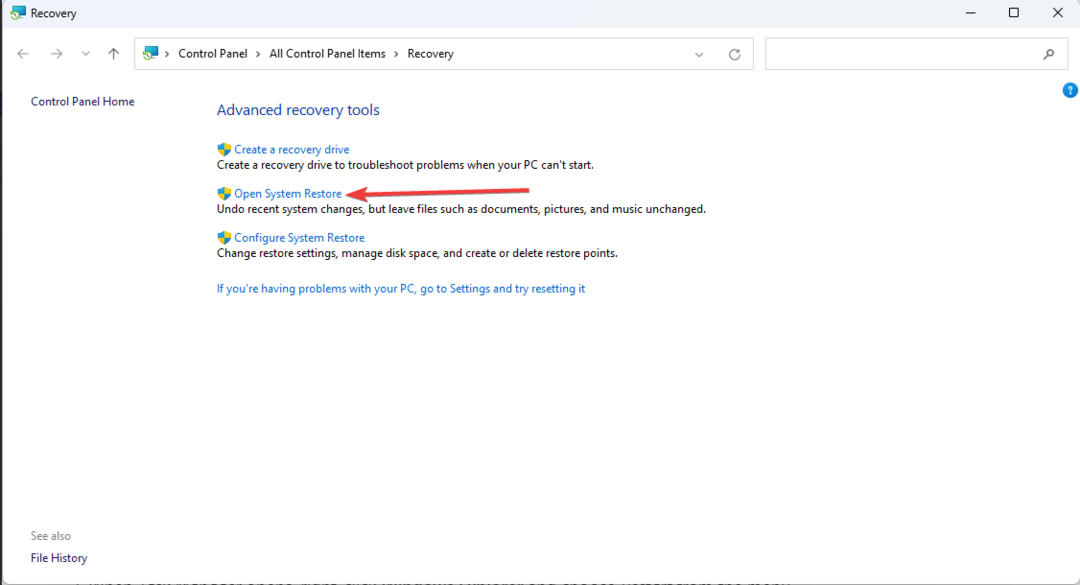حاول تشغيل التطبيق في وضع التوافق
- لا ينبغي أن يكون تثبيت التطبيقات على أي إصدار من Windows مهمة تستغرق وقتًا طويلاً ، ولكن يبدو أنه من الخطأ 1721.
- يتعطل المستخدمون باستمرار بسبب خدمة Windows Installer ، ولا يمكن إكمال تثبيت البرنامج.
- نظرًا لأنه من المحتمل أن يكون خطأ توافق ، يجب أن يؤدي تحديث Windows أو تشغيل البرنامج في وضع التوافق إلى حل هذه المشكلة.
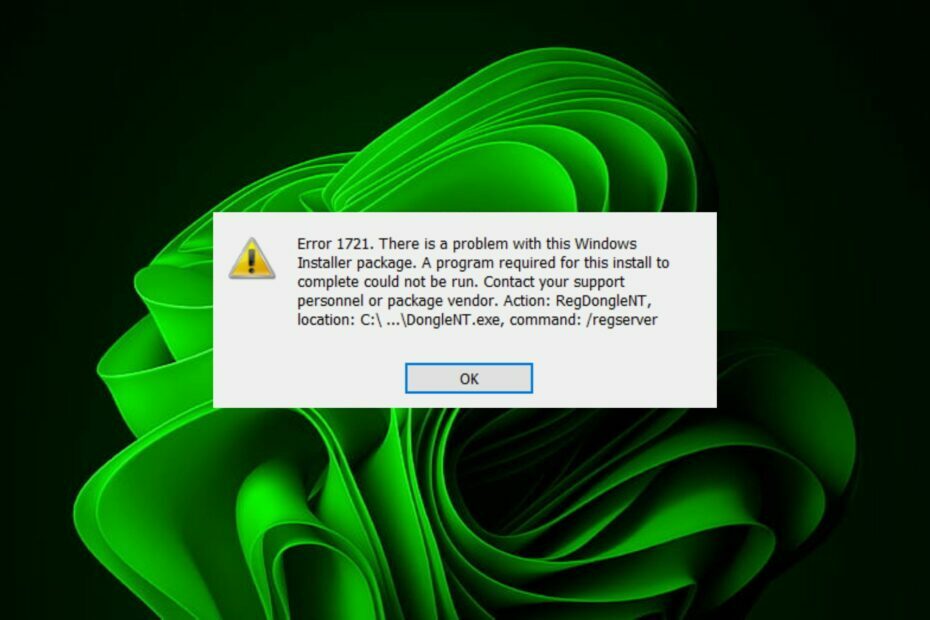
Xالتثبيت عن طريق النقر فوق ملف التنزيل
- قم بتنزيل Restoro PC Repair Tool التي تأتي مع التقنيات الحاصلة على براءة اختراع (براءة اختراع متاحة هنا).
- انقر ابدأ المسح للعثور على مشكلات Windows التي قد تتسبب في حدوث مشكلات بجهاز الكمبيوتر.
- انقر إصلاح الكل لإصلاح المشكلات التي تؤثر على أمان الكمبيوتر وأدائه.
- تم تنزيل Restoro بواسطة 0 القراء هذا الشهر.
يعد Windows Installer إحدى خدمات Windows الأساسية ، خاصةً عندما تريد تثبيت البرامج. ومع ذلك ، لا تسير الأمور دائمًا كما هو مخطط لها ، حيث يبلغ المستخدمون عن رمز الخطأ 1721. هذا الخطأ مصحوب ب
هناك مشكلة في حزمة مثبّت Windows هذه رسالة.خطأ مشابه آخر هو 1722، لكننا غطينا ذلك بالفعل. يمكن استخدام Windows Installer لتثبيت البرامج وإصلاحها وتكوينها وإلغاء تثبيتها أثناء إضافة ميزات أو إزالتها من جهاز كمبيوتر المستخدم. فلماذا ترمي الخطأ 1721؟ هيا نكتشف.
لماذا أتلقى الخطأ 1721؟
يحدث هذا الخطأ الشائع عندما يكون هناك عدم توافق بين Windows Installer وبعض البرامج الأخرى على جهاز الكمبيوتر الخاص بك.
تسمح خدمة Windows Installer لنظام التشغيل الخاص بك بتثبيت وتعديل وإصلاح التطبيقات المتوفرة كحزم Windows Installer.
كما يكتشف التغييرات في الأجهزة والبرامج التي قد تؤثر على التطبيقات. نظرًا لأنه يعمل كنقطة تحكم لجميع مراحل عملية تثبيت التطبيق ، إذا فشلت ، فقد يفشل تشغيل التطبيقات التي تعتمد عليها.
تتضمن بعض أسباب ظهور الخطأ 1721 عند محاولة تثبيت التطبيقات ما يلي:
- أذونات غير كافية - يمكن أن يحدث هذا إذا أنت ليس لديهم حقوق كافية لتعديل التثبيت. يمتلك المسؤولون فقط امتياز إجراء تغييرات على أجهزة الكمبيوتر.
- برنامج مثبت بشكل غير صحيح - إذا قمت بتثبيت البرنامج الخاطئ ، فقد يتسبب ذلك في حدوث مشكلة في حزمة Windows Installer.
- برنامج غير متوافق - من الممكن أن يكون التطبيق الذي تحاول تثبيته غير متوافق مع نظام التشغيل الحالي أو تكوين الأجهزة.
- إدخالات التسجيل مفقودة / غير صالحة - قد تتسبب الملفات المفقودة أو الإدخالات غير الصالحة في التسجيل في حدوث مشكلات عند محاولة تثبيت البرامج باستخدام حزم Windows Installer.
- نظام تشغيل غير متوافق - يجب كتابة البرنامج لنفس إصدار Windows الذي تقوم بتشغيله.
- توقفت خدمة مثبت Windows - إذا لم تكن الخدمة قيد التشغيل ، فقد تواجه مشكلة في تثبيت البرامج. يمكن أن يحدث هذا إذا قمت بتغيير موقع التثبيت الافتراضي في السجل أو إذا قمت بتثبيت التطبيق في مكان آخر على جهاز الكمبيوتر الخاص بك.
كيف أصلح الخطأ 1721؟
تأكد من استيفاء المتطلبات الأساسية التالية قبل تجربة الحلول المعقدة أدناه:
- تحقق من أنك تستخدم ملف حساب مستخدم بامتيازات إدارية.
- تأكد من أن التطبيق ليس كذلك تم حظره بواسطة جدار الحماية الخاص بك.
- تحقق لمعرفة ما إذا كان هناك تحديث متاح لإصدار Windows الخاص بك.
- قم بتشغيل مسح SFC للتحقق من وجود أي ملفات نظام تالفة.
1. أعد تشغيل خدمة Windows Installer
- اضغط على شبابيك + ص مفاتيح لفتح يجري يأمر.
- يكتب services.msc في مربع الحوار واضغط يدخل.

- يجد مثبت الويندوز، وانقر بزر الماوس الأيمن فوقه واختر قف.
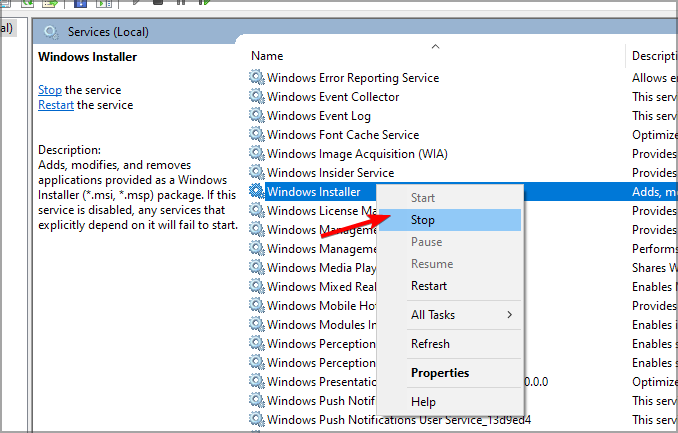
- انقر بزر الماوس الأيمن مرة أخرى ، وهذه المرة حدد إعادة تشغيل.
2. قم بتشغيل مستكشف أخطاء تثبيت البرنامج وإلغاء التثبيت ومصلحها
- قم بتنزيل برنامج تثبيت وإلغاء تثبيت مستكشف الأخطاء ومصلحها وتثبيته.
- افتحه وانقر فوق التالي.

- سيتم سؤالك عما إذا كنت تواجه مشكلة في تثبيت البرنامج أو إلغاء تثبيته. حدد خيارًا واحدًا.

- بعد ذلك ، سيُطلب منك تحديد البرنامج الذي لم يتم تثبيته. اختر البرنامج الإشكالي من القائمة.

- سيبدأ مستكشف الأخطاء ومصلحها في البحث عن المشاكل.

- بمجرد اكتماله ، سيظهر لك خياران. اختر أيًا منهما وانتظر حتى يوصي مستكشف الأخطاء ومصلحها بالإصلاحات.

نصيحة الخبراء:
برعاية
يصعب معالجة بعض مشكلات الكمبيوتر ، خاصةً عندما يتعلق الأمر بالمستودعات التالفة أو ملفات Windows المفقودة. إذا كنت تواجه مشكلات في إصلاح خطأ ما ، فقد يكون نظامك معطلاً جزئيًا.
نوصي بتثبيت Restoro ، وهي أداة ستقوم بفحص جهازك وتحديد الخطأ.
انقر هنا للتنزيل وبدء الإصلاح.
يساعدك مستكشف أخطاء تثبيت البرامج وإلغاء التثبيت ومصلحها في تحديد المشكلات التي تحدث عند تثبيت البرامج أو إلغاء تثبيتها على جهاز الكمبيوتر الخاص بك وإصلاحها. يمكن أن يساعدك أيضًا في إلغاء تثبيت البرامج التي تسبب مشاكل بجهاز الكمبيوتر الخاص بك.
- عملية غير صالحة للجهاز 0: كيفية إصلاحها
- KB5026435: عاد هذا المربع المطلوب إلى نظام التشغيل Windows 10 الخاص بك
- قل وداعًا لمشكلات الطابعة مع KB5026436
- لم يتم تنزيل هذه الرسالة من الخادم [Fix]
3. قم بتثبيت التطبيق الإشكالي في وضع التوافق
- حدد موقع ملف exe. للمشكلة الإشكالية عادةً في أحد المسارات التالية اعتمادًا على إصدار Windows الخاص بك:
C: \ ملفات البرنامج (x86)أوC: \ ملفات البرنامج - مرر لأسفل حتى تعثر على البرنامج الذي تبحث عنه.
- انقر بزر الماوس الأيمن فوق ملف .exe الخاص بالبرنامج وحدد ملكيات.
- انتقل إلى التوافق علامة التبويب ، تحقق من قم بتشغيل هذا البرنامج في وضع التوافق الخيار ، وحدد Windows 8 من القائمة المنسدلة.

- اسمح للبرنامج بإنهاء التثبيت ، ثم تحقق من استمرار الخطأ.
يعد وضع التوافق إحدى ميزات Windows التي تتيح لك تشغيل البرامج القديمة على جهاز الكمبيوتر الخاص بك. إنه لا يشبه تمامًا تشغيل نظام تشغيل أقدم ، ولكنه يسمح لك بتشغيل بعض البرامج القديمة التي لن تعمل بطريقة أخرى.
تمت كتابة العديد من التطبيقات لإصدارات سابقة من Windows وتم اختبارها فقط على تلك الإصدارات. عند محاولة تشغيلها على إصدار أحدث ، قد تجد أنها لا تعمل بشكل صحيح أو لا تعمل على الإطلاق.
وذلك لأن التطبيقات يمكنها استخدام الميزات المتوفرة فقط في الإصدارات الأقدم من Windows وليس على الإصدارات الأحدث.
هذا كل شيء بالنسبة للخطأ 1721 ، ولكن تحقق أيضًا من مقالتنا الأخرى حول ما يجب فعله عند القيام بذلك لا يمكن الوصول إلى خدمة مثبت Windows.
لدينا أيضًا قائمة توصيات خبراء لـ أفضل حزمة برامج مثبتة، لذلك لا تتردد في زيارة هذا الدليل.
نود أن نسمع أفكارك حول هذا الخطأ والحل الذي ساعدك في تجاوزه ، لذا أرسل لنا تعليقًا أدناه.
هل ما زلت تواجه مشكلات؟ قم بإصلاحها باستخدام هذه الأداة:
برعاية
إذا لم تحل النصائح المذكورة أعلاه مشكلتك ، فقد يواجه جهاز الكمبيوتر الخاص بك مشكلات Windows أعمق. نوصي تنزيل أداة إصلاح الكمبيوتر (مصنفة بدرجة كبيرة على TrustPilot.com) للتعامل معها بسهولة. بعد التثبيت ، ما عليك سوى النقر فوق ملف ابدأ المسح زر ثم اضغط على إصلاح الكل.